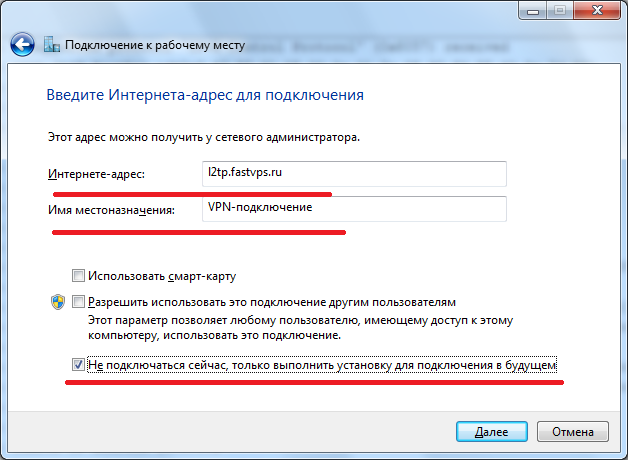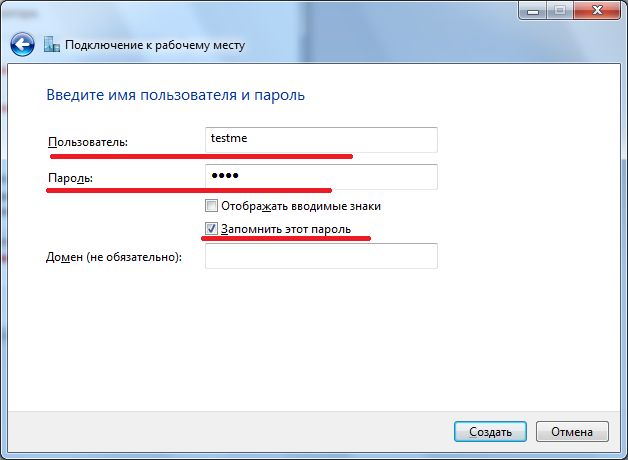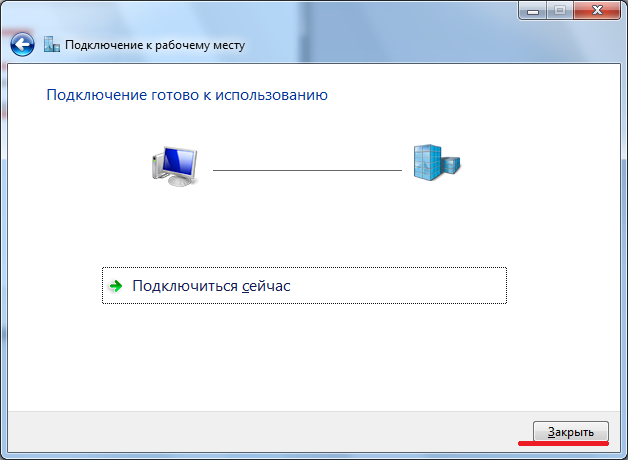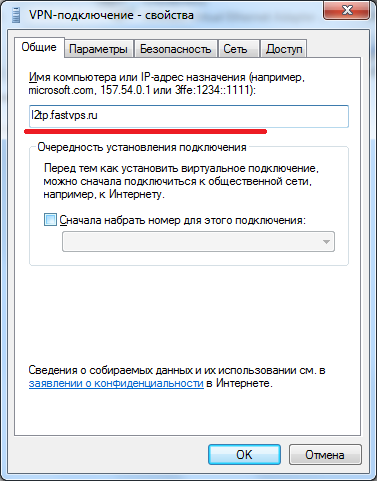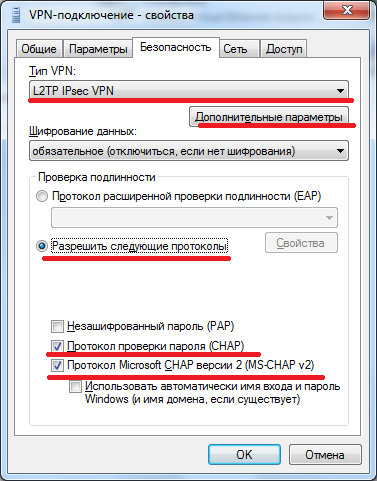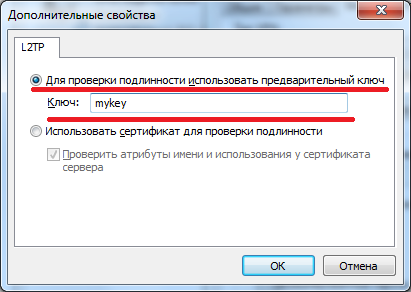Схема подключения клиента к серверу :
[ local client ( 192.168.1.2 ) ] — NAT — [ local router (192.168.1.1 ) ] —— internet —— [ l2tp server ( for example — 11.11.11.11 ) ] — NAT — 10.0.0.1
Так как клиент за натом, то будем использовать NAT T
Обновляем ядро на HN — https://openvz.org/IPsec
Задаем для контейнера права на работу с ipsec и ppp и перезагружаем для применения изменений :
vzctl set CTID --capability net_admin:on --save
vzctl restart CTID
С ноды грузим необходимые для работы модули :
ppp_async
pppol2tp
xfrm4_mode_transport
xfrm4_mode_tunnel
xfrm_ipcomp
esp4
Устанавливаем внутри контейнера ПО
apt-get install openswan xl2tpd
Отключаем внутри контейнера send и accept редиректы :
for each in /proc/sys/net/ipv4/conf/*; do echo 0 > $each/accept_redirects; echo 0 > $each/send_redirects; done
Проверяем корректность прогрузки ipsec внутри контейнера :
ipsec verify
Вывод корректной настройки :
root@ldap:~# ipsec verify
Checking your system to see if IPsec got installed and started correctly:
Version check and ipsec on-path [OK]
Linux Openswan U2.6.37-g955aaafb-dirty/K2.6.32-042stab084.10 (netkey)
Checking for IPsec support in kernel [OK]
SAref kernel support [N/A]
NETKEY: Testing XFRM related proc values [OK]
[OK]
[OK]
Checking that pluto is running [OK]
Pluto listening for IKE on udp 500 [OK]
Pluto listening for NAT-T on udp 4500 [OK]
Checking for 'ip' command [OK]
Checking /bin/sh is not /bin/dash [WARNING]
Checking for 'iptables' command [OK]
Opportunistic Encryption Support [DISABLED]
Настраиваем IPsec :
nano /etc/ipsec.conf
config setup
protostack=netkey
nat_traversal=yes # Enables NAT traversal
virtual_private=%v4:192.168.1.0/8 # with this option you can add your local IP in NAT
conn L2TP-PSK-NAT
rightsubnet=vhost:%priv
also=L2TP-PSK-noNAT
conn L2TP-PSK-noNAT
authby=secret # Auth with PSK ( preshared key )
pfs=no
auto=add
keyingtries=3
rekey=no
ikelifetime=8h
salifetime=10m
type=tunnel # type of l2tp connection ( tunnel / transport )
left=11.11.11.11 # left - is internet IP of l2tp server
leftprotoport=17/1701
right=%any # right - is IP of client ( if client NATed , that IP of client is IP in NAT
rightprotoport=17/1701
Задаем PSK :
nano /etc/ipsec.secrets
11.11.11.11 %any: PSK "mykey"
Конфигурируем xl2tpd :
nano /etc/xl2tpd/xl2tpd.conf
[global]
port = 1701
auth file = /etc/xl2tpd/l2tp-secrets # auth file with pars login/password for l2tp auth
[lns default]
ip range = 10.0.0.2-10.0.0.200 # range of IP's , that give to clients when auth is good
local ip = 10.0.0.1
refuse chap = yes
refuse pap = yes
require authentication = yes
ppp debug = yes
pppoptfile = /etc/ppp/options.xl2tpd # this is ppp options config file
length bit = yes
exclusive = no
assign ip = yes
name = VPN-Server
nano /etc/xl2tpd/l2tp-secrets
# Secrets for authenticating l2tp tunnels
# us them secret
# * marko blah2
# zeus marko blah
# * * interop
* * * # let all , because we use auth with chap
nano /etc/ppp/options.xl2tpd
refuse-mschap-v2
refuse-mschap
ms-dns 8.8.8.8
ms-dns 8.8.4.4
asyncmap 0
auth
crtscts
idle 1800
mtu 1200
mru 1200
lock
hide-password
local
#debug
name l2tpd
proxyarp
lcp-echo-interval 30
lcp-echo-failure 4
Создаем аккаунты для авторизации :
nano /etc/ppp/chap-secrets
# Secrets for authentication using CHAP
# client server secret IP addresses
test2 l2tpd test *
логин - test2
пароль - test
Далее разрешаем NAT клиентам ходить в интернет
echo 1 > /proc/sys/net/ipv4/ip_forward
iptables -t nat -A POSTROUTING -s 10.0.0.0/24 -j SNAT --to-source
iptables -A FORWARD -s 10.0.0.0/24 -j ACCEPT
iptables -A FORWARD -d 10.0.0.0/24 -j ACCEPT
iptables -A FORWARD -p tcp --tcp-flags SYN,RST SYN -j TCPMSS --clamp-mss-to-pmtu
Ребутим сервисы :
/etc/init.d/ipsec restart
/etc/init.d/xl2tpd restart
Создаем VPN подключение нативными средствами Windows 7 :
Центр управления сетями и общим доступом — Настройка нового подключения или сети — Подключение к рабочему месту — Использовать мое подключение к интернету ( VPN ) — Интернет адрес ( IP или FQDN для сервера l2tp )
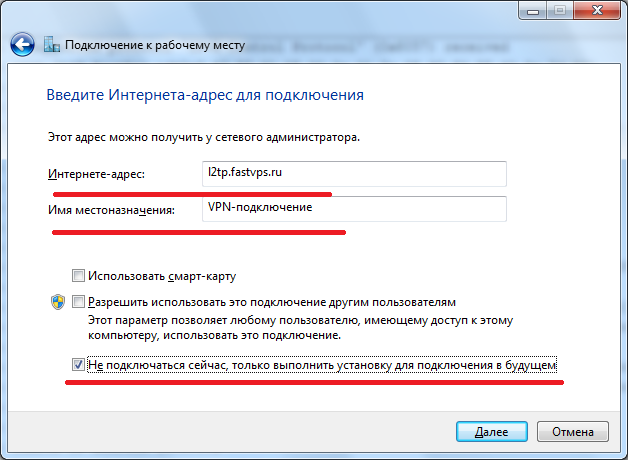
Вписываем логин и пароль от l2tp
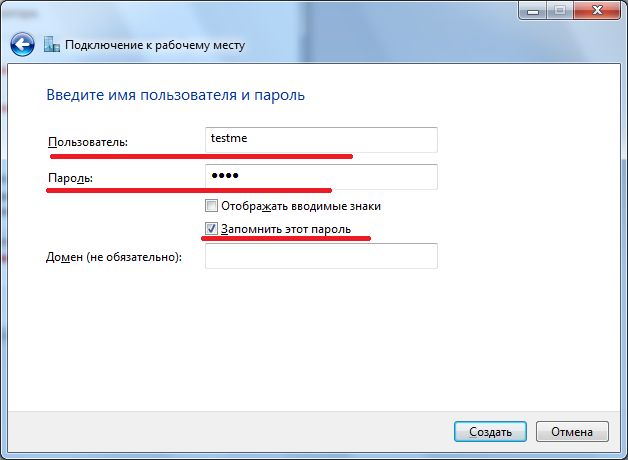
Не подключаемся и закрываем
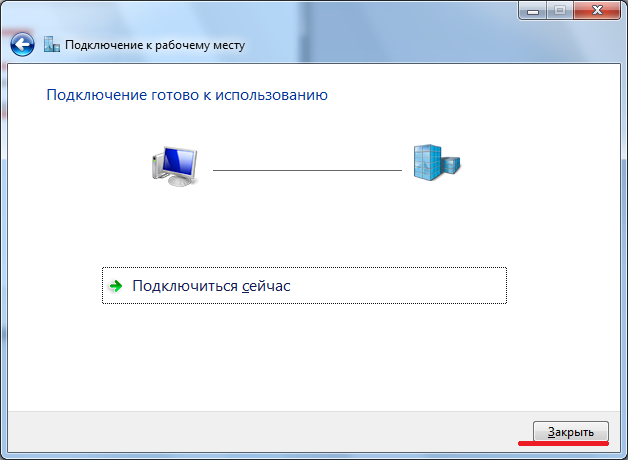
Переходим в сетевые подключения — изменение параметров адаптера — открываем контекстное меню — свойства
Вкладка «Общие» — Проверяем корректность IP или FQDN сервера
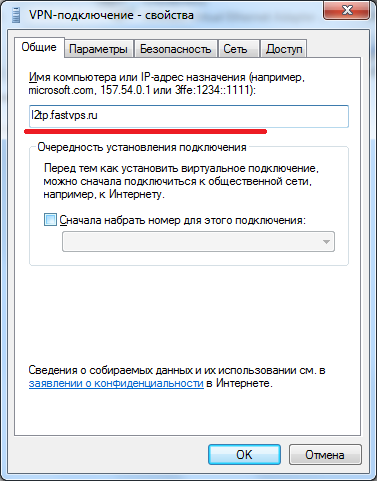
Вкладка «Безопасность» — выставляем тип VPN , разрешаем нужные протоколы. Нажимаем — дополнительные параметры. Выбираем предварительный ключ и вводим ключ
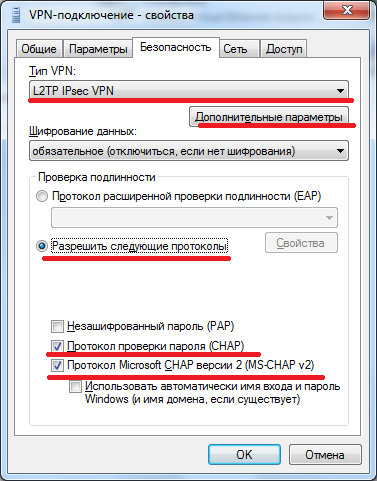
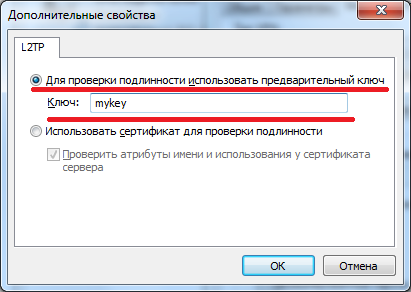
Подключаемся к впн и радуемся =)